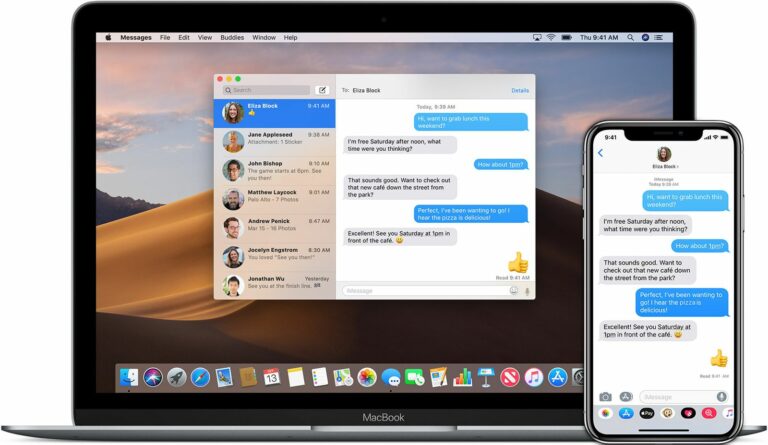Comment activer les messages dans iCloud et réparer les téléchargements de messages bloqués
Comme son nom l’indique, Messages in iCloud stocke vos iMessages sur les serveurs cloud d’Apple, plutôt que sur chacun de vos appareils individuels, ce qui présente de nombreux avantages.
Lorsque vous recevez un message sur un appareil, il apparaît sur tous les appareils connectés au même compte iCloud. De même, lorsque vous supprimez des messages et des conversations, ils sont immédiatement supprimés de tous vos appareils.
Un autre avantage de cette fonctionnalité est que vos messages, photos et autres pièces jointes sont stockés dans iCloud, ce qui peut libérer de l’espace sur votre appareil. De plus, tous vos messages apparaîtront lorsque vous vous connecterez à un nouvel appareil avec le même compte « iCloud ».
Pour vous assurer que les informations dans iCloud sont activées pour vous, suivez les étapes ci-dessous.
Comment activer les messages dans iCloud sur iOS
N’oubliez pas que votre appareil doit exécuter iOS 11.4 ou une version ultérieure pour utiliser cette fonctionnalité.
- Si vous ne l’avez pas déjà fait, veuillez Apple Compte.
- Commencez d’installation Applications sur iPhone ou iPad.
- Cliquez sur votre nom dans la bannière en haut.
- robinet iCloud.
- Assurez-vous que l’interrupteur à côté de message Basculez vers sa position verte ON.
Comment activer les messages dans iCloud sur Mac
Notez que les messages dans iCloud ne sont disponibles que sur les Mac exécutant macOS High Sierra (10.13.5) ou version ultérieure.
- Commencez message Apps sur Mac – vous pouvez application dossier. Il peut également être trouvé dans le nouveau Mac’s Dock.
- Si c’est la première fois que vous utilisez Messages sur votre Mac, vous serez invité à vous connecter.entrez le même Apple L’identifiant que vous utilisez avec Messages sur iPhone et d’autres appareils Apple équipement.
- Si vous avez activé l’authentification en deux étapes ou à deux facteurs pour votre identifiant Apple, entrez votre code de vérification.
- choisir Messagerie -> Préférences… dans la barre de menus.
- choisir iMessage Étiquette.
- Cochez la case à côté de Activer les messages dans iCloud.
Que faire si le téléchargement de messages depuis iCloud est bloqué
Lorsque vous activez Messages dans iCloud, votre appareil commencera à télécharger des messages à partir d’autres appareils. Cela ne devrait prendre que quelques minutes, mais certains utilisateurs signalent que cela peut prendre des heures, ou continuer indéfiniment comme si cela restait bloqué. Si vous rencontrez ce problème, voici certaines choses que vous pouvez essayer de résoudre.
- Vérifiez que les serveurs « iCloud » d’Apple fonctionnent correctement. Vous pouvez vérifier l’état des services d’Apple en visitant le site Web System Status.
- Vérifiez que tous vos appareils sont connectés au mêmeApple ID / compte iCloud.
- Désactivez les messages dans « iCloud », puis réactivez-le.
- Redémarrez votre appareil.
- Sur votre appareil, déconnectez-vous d’iCloud, attendez une minute ou deux, puis reconnectez-vous.Pour vous déconnecter sur iOS, ouvrez d’installation Applications, appuyez sur la bannière avec votre nom en haut, faites défiler vers le bas et appuyez sur DéconnexionSur un Mac, ouvrez Préférences de systèmeCliquez sur iCloud volet, puis sélectionnez Déconnexion.
Lorsque Messages dans iCloud est activé, vous devrez peut-être être plus prudent lors de la suppression de messages, car une fois qu’ils disparaissent sur un appareil, ils disparaissent sur tous vos appareils. Vous recevrez une invite de confirmation lors de la suppression d’un fil de discussion entier, mais pas de messages individuels, alors gardez cela à l’esprit.